Excel est un programme très utile, mais ses différentes fonctions peuvent sembler écrasantes! Ne t'inquiète pas. Il existe de nombreux conseils et astuces que vous pouvez utiliser pour vous aider à terminer votre travail rapidement. Vous pouvez augmenter vos compétences en apprenant un nouvel ensemble de trucs. Vous pouvez également apprendre à utiliser les tableaux croisés dynamiques pour mieux analyser vos données. Enfin, explorez de nouvelles fonctions. Il existe de nombreuses façons de devenir rapidement un maître d’excellence!
Méthode One of Four:
Trucs d'apprentissage et Gain de temps
-
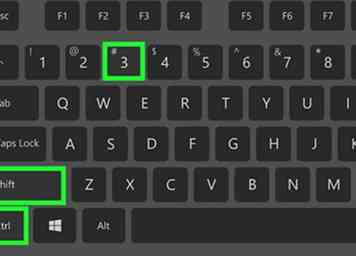 1 Utilisez les raccourcis clavier pour naviguer plus rapidement. Implémentez des raccourcis clavier et réduisez le temps nécessaire pour utiliser votre souris. Par exemple, si vous maintenez la touche Ctrl enfoncée tout en cliquant sur un bouton fléché, vous sélectionnerez toutes les cellules à la fin de la feuille de calcul. Découvrez comment vous pouvez travailler plus vite sans votre souris![1]
1 Utilisez les raccourcis clavier pour naviguer plus rapidement. Implémentez des raccourcis clavier et réduisez le temps nécessaire pour utiliser votre souris. Par exemple, si vous maintenez la touche Ctrl enfoncée tout en cliquant sur un bouton fléché, vous sélectionnerez toutes les cellules à la fin de la feuille de calcul. Découvrez comment vous pouvez travailler plus vite sans votre souris![1] - Transformez les chiffres en devise en appuyant sur Ctrl, Maj et $ simultanément.
- Convertissez les nombres en dates en appuyant simultanément sur les touches ctrl, shift et #.
- Modifiez rapidement les pages en maintenant la touche Ctrl enfoncée tout en appuyant sur la page vers le haut ou vers le bas, située dans le coin supérieur droit de votre clavier.
- En général, Excel pour Mac a été mis à jour pour ressembler de très près à Excel pour Windows. Si vous rencontrez des problèmes lors de l'utilisation de ces raccourcis, vous pouvez vérifier les instructions de votre programme.[2]
- 2 Accédez au menu Trier avec un raccourci: commande, décalage, r. Excel propose des listes personnalisées dans le menu Trier. Vous pouvez choisir d'organiser vos livraisons de produits par semaine, par mois ou par priorité, par exemple. Après avoir accédé à ce menu, vous pouvez cliquer sur Ouvrir la liste déroulante "Trier par". Là, vous pouvez voir un large éventail d'options basées sur votre propre feuille de calcul. Est-ce utile?[3]
- 3 Appuyez sur commande, déplacez, f pour accéder au menu du filtre. Ce raccourci vous permettra d'accéder au menu de filtrage encore plus rapidement! Vous verrez des menus déroulants qui vous permettront de choisir ce que vous voulez mettre en évidence dans votre feuille de calcul. Vous pouvez également utiliser plusieurs autres raccourcis clavier pour utiliser les filtres encore plus efficacement:[4]
- Appuyez sur Ctrl, Maj, L pour activer ou désactiver les filtres.
- Appuyez sur ALT, flèche vers le bas pour afficher le menu déroulant Filtre.
-
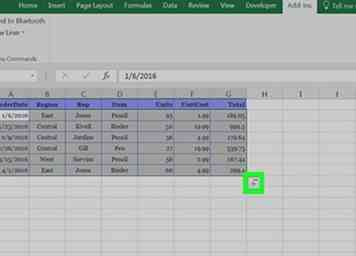 4 Recherchez l'analyse rapide dans le coin inférieur. Vous pouvez effectuer des analyses de base plus rapidement sans avoir à rechercher la fonctionnalité souhaitée. L'analyse rapide comporte un petit menu dans le coin inférieur droit de votre feuille de calcul. Dans ce menu, vous trouverez de nombreux outils pouvant être utilisés pour rassembler différentes parties de vos données. Ce gain de temps vous évite d'avoir à rechercher des fonctionnalités spécifiques - beaucoup d'entre elles se trouvent dans ce menu.[5]
4 Recherchez l'analyse rapide dans le coin inférieur. Vous pouvez effectuer des analyses de base plus rapidement sans avoir à rechercher la fonctionnalité souhaitée. L'analyse rapide comporte un petit menu dans le coin inférieur droit de votre feuille de calcul. Dans ce menu, vous trouverez de nombreux outils pouvant être utilisés pour rassembler différentes parties de vos données. Ce gain de temps vous évite d'avoir à rechercher des fonctionnalités spécifiques - beaucoup d'entre elles se trouvent dans ce menu.[5] -
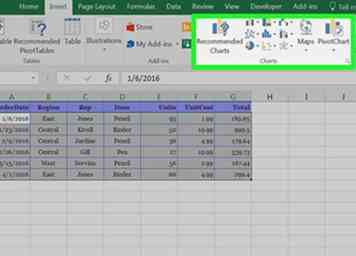 5 Allez dans Insérer> Graphiques pour trouver de nouveaux graphiques. Les graphiques peuvent rendre vos données beaucoup plus intéressantes! Ne restez pas coincé dans l'utilisation des mêmes vieux camemberts. Impressionnez votre patron et animez vos données en utilisant des tableaux hiérarchiques tels que la carte arborescente. Cela affichera vos données sous la forme d'un carré (l'ensemble de vos données) constitué de rectangles plus petits qui représentent les composants individuels de vos données.[6]
5 Allez dans Insérer> Graphiques pour trouver de nouveaux graphiques. Les graphiques peuvent rendre vos données beaucoup plus intéressantes! Ne restez pas coincé dans l'utilisation des mêmes vieux camemberts. Impressionnez votre patron et animez vos données en utilisant des tableaux hiérarchiques tels que la carte arborescente. Cela affichera vos données sous la forme d'un carré (l'ensemble de vos données) constitué de rectangles plus petits qui représentent les composants individuels de vos données.[6] - Une autre carte plus récente est la cascade, qui illustre comment des parties des données contribuent à l'ensemble. Vous pouvez également trouver celui-ci dans les graphiques.
-
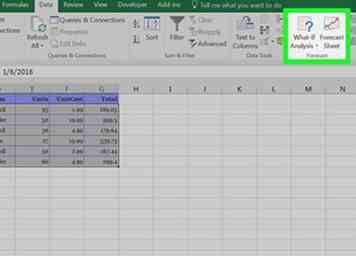 6 Effectuez des prévisions solides à l'aide de la prévision en un clic. Cet outil vous fera sentir comme un pro. Sélectionnez les données que vous souhaitez analyser. Accédez à l'onglet Données et entrez le groupe Prévisions. Choisissez Fiche de prévision et explorez les options dans la boîte de dialogue.[7]
6 Effectuez des prévisions solides à l'aide de la prévision en un clic. Cet outil vous fera sentir comme un pro. Sélectionnez les données que vous souhaitez analyser. Accédez à l'onglet Données et entrez le groupe Prévisions. Choisissez Fiche de prévision et explorez les options dans la boîte de dialogue.[7] - Par exemple, vous pouvez choisir d'afficher vos informations sous forme de ligne ou de graphique à barres.
- Vous pouvez également sélectionner l'option de prévision en fonction de la saisonnalité.
Méthode deux sur quatre:
Utilisation de tableaux croisés dynamiques
-
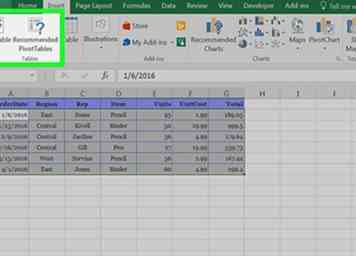 1 Accédez à Données dans Excel et sélectionnez Tableaux croisés dynamiques. La maîtrise des tableaux croisés dynamiques peut être un véritable changement de jeu pour les utilisateurs d'Excel. Les tableaux croisés dynamiques vous aideront à réorganiser vos données et à les examiner de différentes manières. Excel remplit automatiquement vos données, mais vous pouvez les déplacer comme vous le souhaitez. Une fois que vous avez créé la table, vous pouvez choisir comment vous souhaitez l’organiser en choisissant l’une des quatre options suivantes:[8]
1 Accédez à Données dans Excel et sélectionnez Tableaux croisés dynamiques. La maîtrise des tableaux croisés dynamiques peut être un véritable changement de jeu pour les utilisateurs d'Excel. Les tableaux croisés dynamiques vous aideront à réorganiser vos données et à les examiner de différentes manières. Excel remplit automatiquement vos données, mais vous pouvez les déplacer comme vous le souhaitez. Une fois que vous avez créé la table, vous pouvez choisir comment vous souhaitez l’organiser en choisissant l’une des quatre options suivantes:[8] - Filtre de rapport, qui vous permettra de ne regarder que certaines lignes.
- Les étiquettes de colonne, qui peuvent fonctionner comme vos en-têtes.
- Étiquettes de lignes, que vous pouvez utiliser pour nommer vos lignes.
- Valeur, qui vous permet de choisir si vous souhaitez compter ou additionner vos données et propose diverses autres manipulations.
-
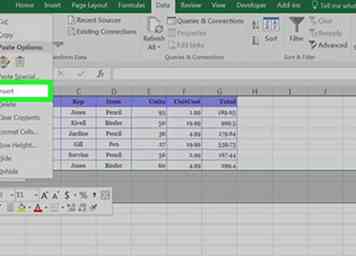 2 Ajoutez plusieurs lignes et colonnes en même temps. Lorsque vous regardez votre table, vous pouvez choisir les lignes ou les colonnes à ajouter. Mettez en surbrillance les lignes / colonnes que vous souhaitez insérer, cliquez avec le bouton droit de la souris et choisissez “Insérer”. Cela vous fera gagner du temps, car cela est beaucoup plus rapide que d'ajouter des colonnes ou des lignes individuelles.[9]
2 Ajoutez plusieurs lignes et colonnes en même temps. Lorsque vous regardez votre table, vous pouvez choisir les lignes ou les colonnes à ajouter. Mettez en surbrillance les lignes / colonnes que vous souhaitez insérer, cliquez avec le bouton droit de la souris et choisissez “Insérer”. Cela vous fera gagner du temps, car cela est beaucoup plus rapide que d'ajouter des colonnes ou des lignes individuelles.[9] -
 3 Réduisez vos données avec des filtres. Lorsque vous cliquez sur l'onglet Données de votre feuille de calcul, choisissez «Filtrer». Vous pouvez ensuite choisir d'afficher vos colonnes par ordre décroissant ou croissant en cliquant sur la flèche en regard de l'en-tête de votre colonne. Vous pouvez également le faire pour choisir les lignes à afficher.[10]
3 Réduisez vos données avec des filtres. Lorsque vous cliquez sur l'onglet Données de votre feuille de calcul, choisissez «Filtrer». Vous pouvez ensuite choisir d'afficher vos colonnes par ordre décroissant ou croissant en cliquant sur la flèche en regard de l'en-tête de votre colonne. Vous pouvez également le faire pour choisir les lignes à afficher.[10] -
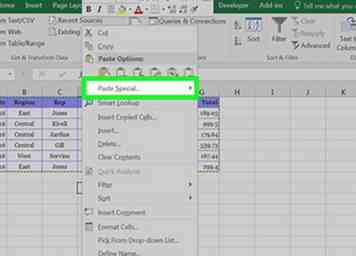 4 Mettez en surbrillance la colonne que vous souhaitez transposer. Dans certains cas, vous souhaiterez peut-être modifier vos données de lignes en colonnes, ou inversement. Mettez en surbrillance la ligne ou la colonne que vous souhaitez modifier et faites un clic droit. Ensuite, choisissez "Copier". Sélectionnez la cellule dans laquelle vous souhaitez démarrer votre nouvelle ligne ou colonne. Ensuite, cliquez avec le bouton droit de la souris et sélectionnez «Coller spécial». Une nouvelle option apparaîtra et vous pourrez cliquer sur «Transposer».[11]
4 Mettez en surbrillance la colonne que vous souhaitez transposer. Dans certains cas, vous souhaiterez peut-être modifier vos données de lignes en colonnes, ou inversement. Mettez en surbrillance la ligne ou la colonne que vous souhaitez modifier et faites un clic droit. Ensuite, choisissez "Copier". Sélectionnez la cellule dans laquelle vous souhaitez démarrer votre nouvelle ligne ou colonne. Ensuite, cliquez avec le bouton droit de la souris et sélectionnez «Coller spécial». Une nouvelle option apparaîtra et vous pourrez cliquer sur «Transposer».[11] -
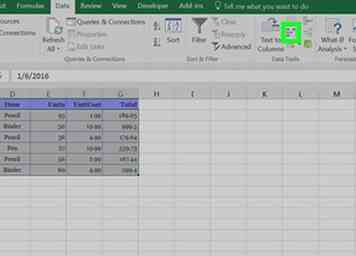 5 Mettez en surbrillance une ligne ou une colonne pour supprimer les doublons. Si vous travaillez avec un ensemble de données volumineux, vos données risquent d'être répétées. Sélectionnez la ligne ou la colonne que vous souhaitez affiner et mettez-la en surbrillance. Dans l'onglet Données, regardez sous «Outils» et sélectionnez «Supprimer les doublons».[12]
5 Mettez en surbrillance une ligne ou une colonne pour supprimer les doublons. Si vous travaillez avec un ensemble de données volumineux, vos données risquent d'être répétées. Sélectionnez la ligne ou la colonne que vous souhaitez affiner et mettez-la en surbrillance. Dans l'onglet Données, regardez sous «Outils» et sélectionnez «Supprimer les doublons».[12] - Une fenêtre contextuelle vous demandera de confirmer les données que vous souhaitez manipuler. Encore une fois, sélectionnez "Supprimer les doublons".
Méthode trois sur quatre:
Ajout de nouvelles formules et fonctions à votre répertoire
-
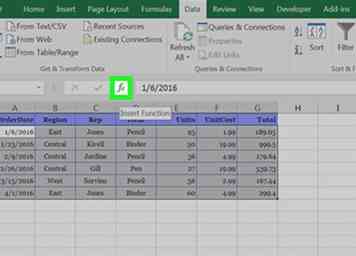 1 Utilisez l'outil Insérer une formule. N'ayez pas peur d'essayer de nouvelles formules. Pour entrer une fonction, mettez en surbrillance la cellule qui contiendra la fonction. Ensuite, cliquez sur l'onglet Formule du ruban en haut de votre feuille de calcul et choisissez "Insérer une fonction". Si vous connaissez la formule exacte que vous souhaitez utiliser, vous pouvez la saisir. Vous pouvez également taper des mots-clés tels que "compter les cellules". Excel peut vous aider à trouver la formule dont vous avez besoin, ce qui est vraiment utile.[13]
1 Utilisez l'outil Insérer une formule. N'ayez pas peur d'essayer de nouvelles formules. Pour entrer une fonction, mettez en surbrillance la cellule qui contiendra la fonction. Ensuite, cliquez sur l'onglet Formule du ruban en haut de votre feuille de calcul et choisissez "Insérer une fonction". Si vous connaissez la formule exacte que vous souhaitez utiliser, vous pouvez la saisir. Vous pouvez également taper des mots-clés tels que "compter les cellules". Excel peut vous aider à trouver la formule dont vous avez besoin, ce qui est vraiment utile.[13] -
 2 S'entraîner à utiliser SUMPRODUCT dans Excel. Cette fonction est utilisée pour multiplier les tableaux ou les plages et vous donner la somme du produit. La syntaxe est la suivante: = SUMPRODUCT (array1, [array 2],…)[14]
2 S'entraîner à utiliser SUMPRODUCT dans Excel. Cette fonction est utilisée pour multiplier les tableaux ou les plages et vous donner la somme du produit. La syntaxe est la suivante: = SUMPRODUCT (array1, [array 2],…)[14] - Il existe différentes fonctions dans SUMPRODUCT. Par exemple, si vous devez ajouter les valeurs inférieures de vos données, vous pouvez choisir la fonction SMALL dans la fonction SUMPRODUCT.[15]
-
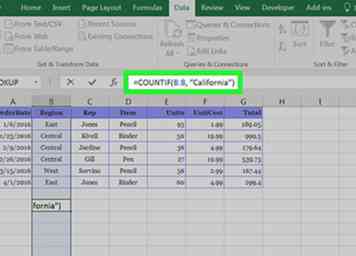 3 Utilisez la fonction COUNTIF. Ceci est utile si vous souhaitez déterminer combien de fois un nombre ou un mot apparaît dans votre feuille de calcul. La formule est = COUNTIF (plage, critères).[16]
3 Utilisez la fonction COUNTIF. Ceci est utile si vous souhaitez déterminer combien de fois un nombre ou un mot apparaît dans votre feuille de calcul. La formule est = COUNTIF (plage, critères).[16] - Par exemple, si vous voulez savoir à quelle fréquence apparaît le mot «California», vous devez taper = COUNTIF (B: B, «California»).
-
 4 Utilisez VLOOKUP pour combiner des données. Vous pouvez penser que VLOOKUP est similaire à un annuaire téléphonique pour utiliser le nom d'une personne afin de trouver son numéro de téléphone. Cette fonction vous permet de regarder une information et de trouver la valeur correspondante dans la même ligne ou la même colonne.
4 Utilisez VLOOKUP pour combiner des données. Vous pouvez penser que VLOOKUP est similaire à un annuaire téléphonique pour utiliser le nom d'une personne afin de trouver son numéro de téléphone. Cette fonction vous permet de regarder une information et de trouver la valeur correspondante dans la même ligne ou la même colonne. - Vous pouvez constater que vous souhaitez combiner 2 feuilles de calcul ou plus en 1. Assurez-vous d’avoir au moins une colonne absolument identique dans les deux feuilles de calcul. La formule est la suivante: = VLOOKUP (valeur de recherche, tableau de tableau, numéro de colonne, [recherche de plage]).[17]
- Par exemple, lorsque vous entrez vos propres variables, cela peut ressembler à ceci:
- = VLOOKUP (C2, Sheet2! A: B, 2, FALSE)
- Cela serait utile si vous aviez un numéro de pièce pour un équipement et que vous deviez connaître le prix de la pièce.
Méthode quatre sur quatre:
Consulter d'autres ressources pour en savoir plus
- 1 Tournez-vous vers M. Excel pour les problèmes délicats. Même un expert Excel peut rencontrer des problèmes. C'est bon! Excel a tellement de fonctionnalités, il serait difficile de les connaître toutes. Si vous vous trouvez coincé, allez simplement sur www.mrexcel.com. Tout d'abord, vous pouvez essayer de trouver la réponse à votre question sur les forums. D'autres utilisations peuvent être très utiles pour vous aider.[18]
- Si vous avez besoin de l'aide d'un expert, vous pouvez vous inscrire pour une consultation auprès de M. Excel. Vous devrez peut-être dépenser un peu d'argent, mais vous obtiendrez probablement une solution personnalisée qui peut vraiment vous aider.
- 2 Prenez un tutoriel en ligne gratuit. Que vous cherchiez de nouveaux raccourcis ou que vous cherchiez simplement à épater votre patron avec de nouvelles compétences, un tutoriel peut vraiment vous aider à vous démarquer. GCF Learn Free propose un cours très complet qui aborde une variété de problèmes Excel. Vous pouvez apprendre à utiliser plus rapidement l'analyse What-If et voir des exemples d'utilisation de nombreuses formules différentes.[19]
- 3 Faites une recherche rapide sur Internet pour trouver une classe dans votre région. Dans votre moteur de recherche, tapez simplement "classe Excel" et où vous habitez. Par exemple, vous pouvez taper "classe Excel à Chicago". Moyennant des frais, vous pouvez vous inscrire à des cours en personne ou en ligne. Vous pourrez demander à un instructeur expert de vous montrer les dernières astuces.[20]
Facebook
Twitter
Google+
 Minotauromaquia
Minotauromaquia
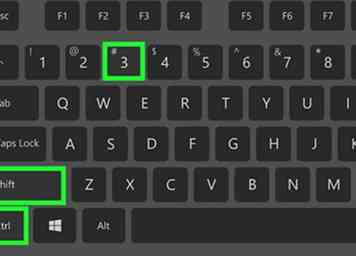 1 Utilisez les raccourcis clavier pour naviguer plus rapidement. Implémentez des raccourcis clavier et réduisez le temps nécessaire pour utiliser votre souris. Par exemple, si vous maintenez la touche Ctrl enfoncée tout en cliquant sur un bouton fléché, vous sélectionnerez toutes les cellules à la fin de la feuille de calcul. Découvrez comment vous pouvez travailler plus vite sans votre souris![1]
1 Utilisez les raccourcis clavier pour naviguer plus rapidement. Implémentez des raccourcis clavier et réduisez le temps nécessaire pour utiliser votre souris. Par exemple, si vous maintenez la touche Ctrl enfoncée tout en cliquant sur un bouton fléché, vous sélectionnerez toutes les cellules à la fin de la feuille de calcul. Découvrez comment vous pouvez travailler plus vite sans votre souris![1] 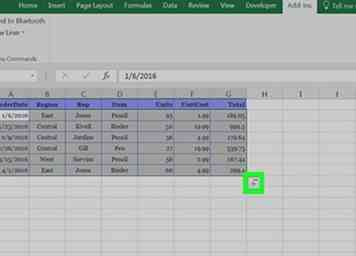 4 Recherchez l'analyse rapide dans le coin inférieur. Vous pouvez effectuer des analyses de base plus rapidement sans avoir à rechercher la fonctionnalité souhaitée. L'analyse rapide comporte un petit menu dans le coin inférieur droit de votre feuille de calcul. Dans ce menu, vous trouverez de nombreux outils pouvant être utilisés pour rassembler différentes parties de vos données. Ce gain de temps vous évite d'avoir à rechercher des fonctionnalités spécifiques - beaucoup d'entre elles se trouvent dans ce menu.[5]
4 Recherchez l'analyse rapide dans le coin inférieur. Vous pouvez effectuer des analyses de base plus rapidement sans avoir à rechercher la fonctionnalité souhaitée. L'analyse rapide comporte un petit menu dans le coin inférieur droit de votre feuille de calcul. Dans ce menu, vous trouverez de nombreux outils pouvant être utilisés pour rassembler différentes parties de vos données. Ce gain de temps vous évite d'avoir à rechercher des fonctionnalités spécifiques - beaucoup d'entre elles se trouvent dans ce menu.[5] 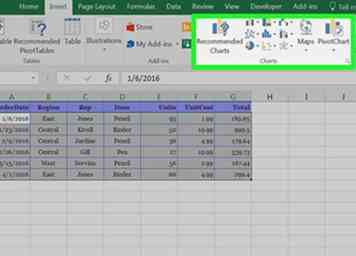 5 Allez dans Insérer> Graphiques pour trouver de nouveaux graphiques. Les graphiques peuvent rendre vos données beaucoup plus intéressantes! Ne restez pas coincé dans l'utilisation des mêmes vieux camemberts. Impressionnez votre patron et animez vos données en utilisant des tableaux hiérarchiques tels que la carte arborescente. Cela affichera vos données sous la forme d'un carré (l'ensemble de vos données) constitué de rectangles plus petits qui représentent les composants individuels de vos données.[6]
5 Allez dans Insérer> Graphiques pour trouver de nouveaux graphiques. Les graphiques peuvent rendre vos données beaucoup plus intéressantes! Ne restez pas coincé dans l'utilisation des mêmes vieux camemberts. Impressionnez votre patron et animez vos données en utilisant des tableaux hiérarchiques tels que la carte arborescente. Cela affichera vos données sous la forme d'un carré (l'ensemble de vos données) constitué de rectangles plus petits qui représentent les composants individuels de vos données.[6] 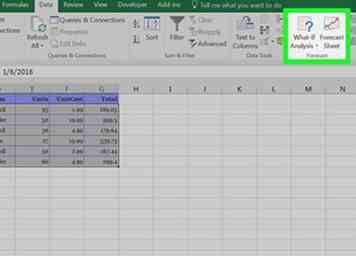 6 Effectuez des prévisions solides à l'aide de la prévision en un clic. Cet outil vous fera sentir comme un pro. Sélectionnez les données que vous souhaitez analyser. Accédez à l'onglet Données et entrez le groupe Prévisions. Choisissez Fiche de prévision et explorez les options dans la boîte de dialogue.[7]
6 Effectuez des prévisions solides à l'aide de la prévision en un clic. Cet outil vous fera sentir comme un pro. Sélectionnez les données que vous souhaitez analyser. Accédez à l'onglet Données et entrez le groupe Prévisions. Choisissez Fiche de prévision et explorez les options dans la boîte de dialogue.[7] 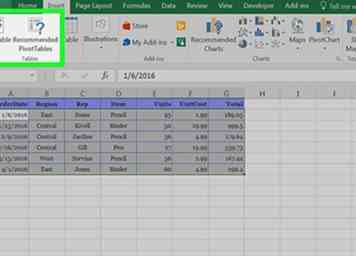 1 Accédez à Données dans Excel et sélectionnez Tableaux croisés dynamiques. La maîtrise des tableaux croisés dynamiques peut être un véritable changement de jeu pour les utilisateurs d'Excel. Les tableaux croisés dynamiques vous aideront à réorganiser vos données et à les examiner de différentes manières. Excel remplit automatiquement vos données, mais vous pouvez les déplacer comme vous le souhaitez. Une fois que vous avez créé la table, vous pouvez choisir comment vous souhaitez l’organiser en choisissant l’une des quatre options suivantes:[8]
1 Accédez à Données dans Excel et sélectionnez Tableaux croisés dynamiques. La maîtrise des tableaux croisés dynamiques peut être un véritable changement de jeu pour les utilisateurs d'Excel. Les tableaux croisés dynamiques vous aideront à réorganiser vos données et à les examiner de différentes manières. Excel remplit automatiquement vos données, mais vous pouvez les déplacer comme vous le souhaitez. Une fois que vous avez créé la table, vous pouvez choisir comment vous souhaitez l’organiser en choisissant l’une des quatre options suivantes:[8] 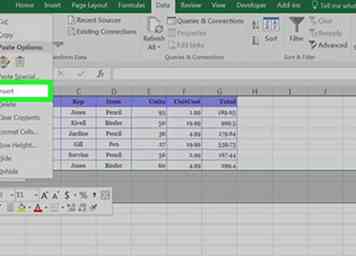 2 Ajoutez plusieurs lignes et colonnes en même temps. Lorsque vous regardez votre table, vous pouvez choisir les lignes ou les colonnes à ajouter. Mettez en surbrillance les lignes / colonnes que vous souhaitez insérer, cliquez avec le bouton droit de la souris et choisissez “Insérer”. Cela vous fera gagner du temps, car cela est beaucoup plus rapide que d'ajouter des colonnes ou des lignes individuelles.[9]
2 Ajoutez plusieurs lignes et colonnes en même temps. Lorsque vous regardez votre table, vous pouvez choisir les lignes ou les colonnes à ajouter. Mettez en surbrillance les lignes / colonnes que vous souhaitez insérer, cliquez avec le bouton droit de la souris et choisissez “Insérer”. Cela vous fera gagner du temps, car cela est beaucoup plus rapide que d'ajouter des colonnes ou des lignes individuelles.[9]  3 Réduisez vos données avec des filtres. Lorsque vous cliquez sur l'onglet Données de votre feuille de calcul, choisissez «Filtrer». Vous pouvez ensuite choisir d'afficher vos colonnes par ordre décroissant ou croissant en cliquant sur la flèche en regard de l'en-tête de votre colonne. Vous pouvez également le faire pour choisir les lignes à afficher.[10]
3 Réduisez vos données avec des filtres. Lorsque vous cliquez sur l'onglet Données de votre feuille de calcul, choisissez «Filtrer». Vous pouvez ensuite choisir d'afficher vos colonnes par ordre décroissant ou croissant en cliquant sur la flèche en regard de l'en-tête de votre colonne. Vous pouvez également le faire pour choisir les lignes à afficher.[10] 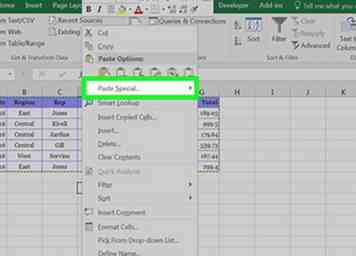 4 Mettez en surbrillance la colonne que vous souhaitez transposer. Dans certains cas, vous souhaiterez peut-être modifier vos données de lignes en colonnes, ou inversement. Mettez en surbrillance la ligne ou la colonne que vous souhaitez modifier et faites un clic droit. Ensuite, choisissez "Copier". Sélectionnez la cellule dans laquelle vous souhaitez démarrer votre nouvelle ligne ou colonne. Ensuite, cliquez avec le bouton droit de la souris et sélectionnez «Coller spécial». Une nouvelle option apparaîtra et vous pourrez cliquer sur «Transposer».[11]
4 Mettez en surbrillance la colonne que vous souhaitez transposer. Dans certains cas, vous souhaiterez peut-être modifier vos données de lignes en colonnes, ou inversement. Mettez en surbrillance la ligne ou la colonne que vous souhaitez modifier et faites un clic droit. Ensuite, choisissez "Copier". Sélectionnez la cellule dans laquelle vous souhaitez démarrer votre nouvelle ligne ou colonne. Ensuite, cliquez avec le bouton droit de la souris et sélectionnez «Coller spécial». Une nouvelle option apparaîtra et vous pourrez cliquer sur «Transposer».[11] 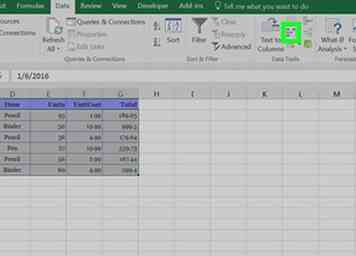 5 Mettez en surbrillance une ligne ou une colonne pour supprimer les doublons. Si vous travaillez avec un ensemble de données volumineux, vos données risquent d'être répétées. Sélectionnez la ligne ou la colonne que vous souhaitez affiner et mettez-la en surbrillance. Dans l'onglet Données, regardez sous «Outils» et sélectionnez «Supprimer les doublons».[12]
5 Mettez en surbrillance une ligne ou une colonne pour supprimer les doublons. Si vous travaillez avec un ensemble de données volumineux, vos données risquent d'être répétées. Sélectionnez la ligne ou la colonne que vous souhaitez affiner et mettez-la en surbrillance. Dans l'onglet Données, regardez sous «Outils» et sélectionnez «Supprimer les doublons».[12] 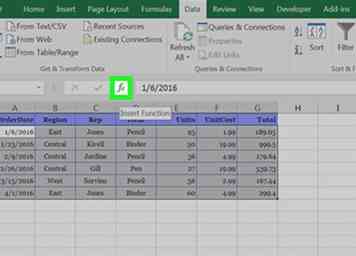 1 Utilisez l'outil Insérer une formule. N'ayez pas peur d'essayer de nouvelles formules. Pour entrer une fonction, mettez en surbrillance la cellule qui contiendra la fonction. Ensuite, cliquez sur l'onglet Formule du ruban en haut de votre feuille de calcul et choisissez "Insérer une fonction". Si vous connaissez la formule exacte que vous souhaitez utiliser, vous pouvez la saisir. Vous pouvez également taper des mots-clés tels que "compter les cellules". Excel peut vous aider à trouver la formule dont vous avez besoin, ce qui est vraiment utile.[13]
1 Utilisez l'outil Insérer une formule. N'ayez pas peur d'essayer de nouvelles formules. Pour entrer une fonction, mettez en surbrillance la cellule qui contiendra la fonction. Ensuite, cliquez sur l'onglet Formule du ruban en haut de votre feuille de calcul et choisissez "Insérer une fonction". Si vous connaissez la formule exacte que vous souhaitez utiliser, vous pouvez la saisir. Vous pouvez également taper des mots-clés tels que "compter les cellules". Excel peut vous aider à trouver la formule dont vous avez besoin, ce qui est vraiment utile.[13]  2 S'entraîner à utiliser SUMPRODUCT dans Excel. Cette fonction est utilisée pour multiplier les tableaux ou les plages et vous donner la somme du produit. La syntaxe est la suivante: = SUMPRODUCT (array1, [array 2],…)[14]
2 S'entraîner à utiliser SUMPRODUCT dans Excel. Cette fonction est utilisée pour multiplier les tableaux ou les plages et vous donner la somme du produit. La syntaxe est la suivante: = SUMPRODUCT (array1, [array 2],…)[14] 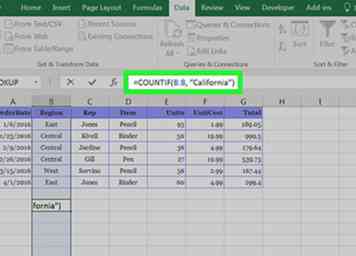 3 Utilisez la fonction COUNTIF. Ceci est utile si vous souhaitez déterminer combien de fois un nombre ou un mot apparaît dans votre feuille de calcul. La formule est = COUNTIF (plage, critères).[16]
3 Utilisez la fonction COUNTIF. Ceci est utile si vous souhaitez déterminer combien de fois un nombre ou un mot apparaît dans votre feuille de calcul. La formule est = COUNTIF (plage, critères).[16]  4 Utilisez VLOOKUP pour combiner des données. Vous pouvez penser que VLOOKUP est similaire à un annuaire téléphonique pour utiliser le nom d'une personne afin de trouver son numéro de téléphone. Cette fonction vous permet de regarder une information et de trouver la valeur correspondante dans la même ligne ou la même colonne.
4 Utilisez VLOOKUP pour combiner des données. Vous pouvez penser que VLOOKUP est similaire à un annuaire téléphonique pour utiliser le nom d'une personne afin de trouver son numéro de téléphone. Cette fonction vous permet de regarder une information et de trouver la valeur correspondante dans la même ligne ou la même colonne.